


Escanee el texto de revistas y periódicos y muéstrelo en TextEdit (incluido con Mac OS).
 Nota
NotaPuede extraer texto al escanear con Documento (Document), Personaliz. (Custom) o ScanGear.
En las descripciones siguientes se utilizan como ejemplo las pantallas para escanear documentos.
Inicie IJ Scan Utility.
Haga clic en Config... (Settings...).
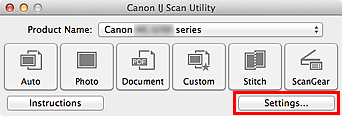
Aparece el cuadro de diálogo Configuración.
Haga clic en Escaneado de documento (Document Scan).

Seleccione Iniciar OCR (Start OCR) en Configuración de la aplicación (Application Settings) y, a continuación, seleccione la aplicación con la que desea mostrar el resultado.
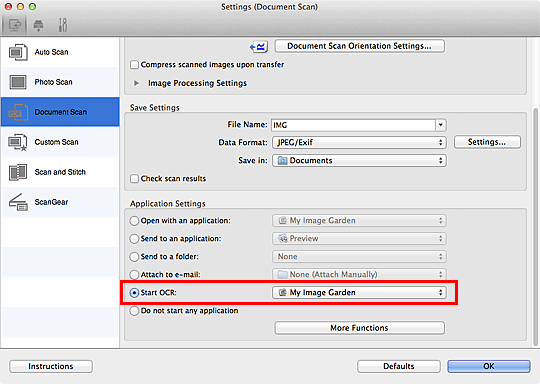
 Nota
NotaCuando se especifica My Image Garden, después de que la imagen se haya escaneado, el texto de ésta se extraerá y aparecerá en TextEdit (incluido en Mac OS).
Haga clic en Aceptar (OK).
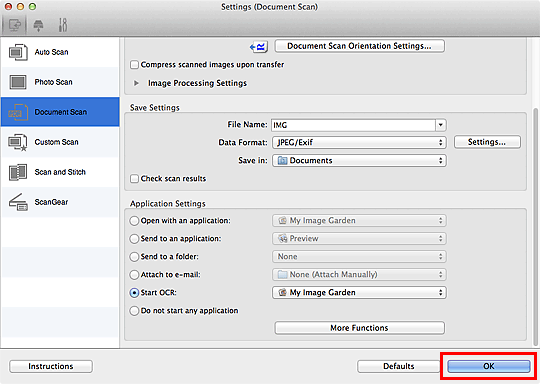
Aparece la pantalla principal de IJ Scan Utility.
 Nota
NotaConsulte las siguientes páginas para obtener más información sobre cómo configurar elementos en el cuadro de diálogo Configuración.
 Cuadro de diálogo Configuración (Escaneado de documento)
Cuadro de diálogo Configuración (Escaneado de documento)
Haga clic en Documento (Document).
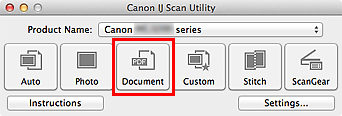
Comenzará el proceso de escaneado.
Al finalizar el escaneado, las imágenes escaneadas se guardan como establece la configuración y el texto extraído aparece en la aplicación especificada.
 Nota
NotaHaga clic en Cancelar (Cancel) para cancelar el escaneado.
El texto que se muestra en TextEdit (incluido en Mac OS) es orientativo únicamente. El texto de las imágenes de los siguientes tipos de documentos es posible que no se detecte correctamente.
Documentos con texto cuyo tamaño de fuente no se incluya en el intervalo de 8 a 40 puntos (a 300 ppp)
Documentos torcidos
Documentos colocados con la parte superior hacia abajo o documentos con texto con una orientación incorrecta (caracteres girados)
Documentos que incluyan fuentes especiales, efectos, cursiva o texto escrito a mano
Documentos con un espaciado de línea estrecho
Documentos con colores en el fondo del texto
Documentos escritos en varios idiomas
Principio de página |